网友奔赴提问:qq浏览器如何设置小说阅读摸式
QQ浏览器首页怎样设置成小说模式?这个很多用户都不太清楚,今天小编就来将QQ浏览器首页设置成小说模式的方法分享给大家,一起来看看吧。
QQ浏览器首页怎样设置成小说模式 QQ浏览器首页开启小说模式方法

1、手机点击打开并登录【QQ浏览器APP】。
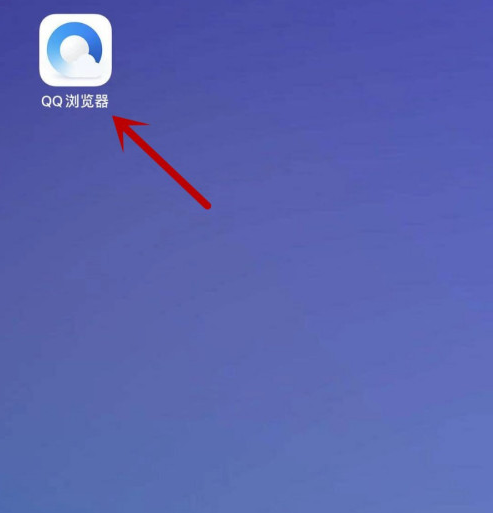
2、进入首页后,点击右下角【我的】。
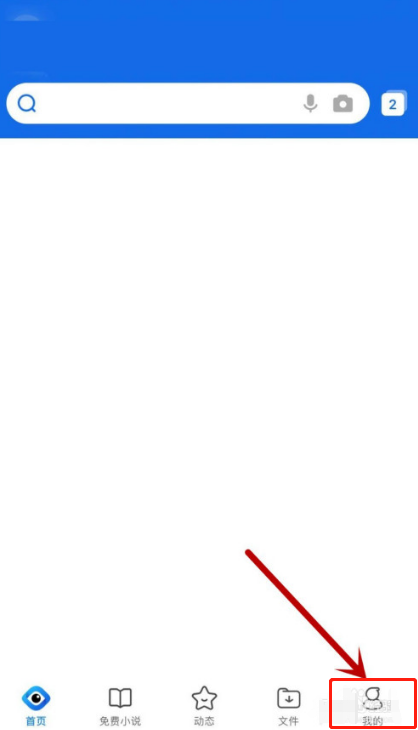
3、跳转新页面后,点击右上角【设置图标】。
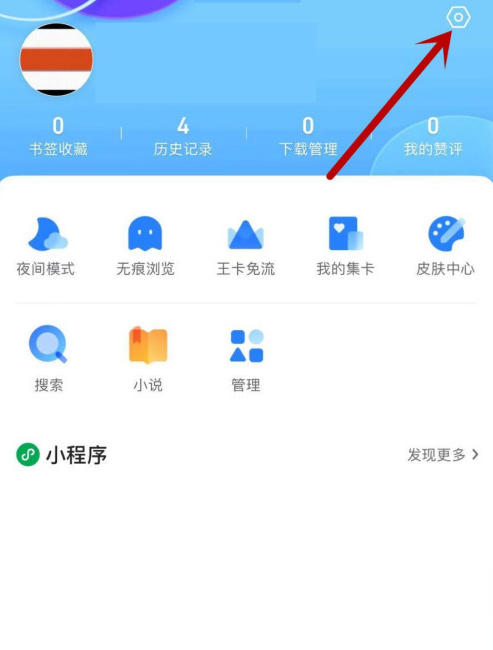
4、跳转新页面后,查找并点击【首页】。
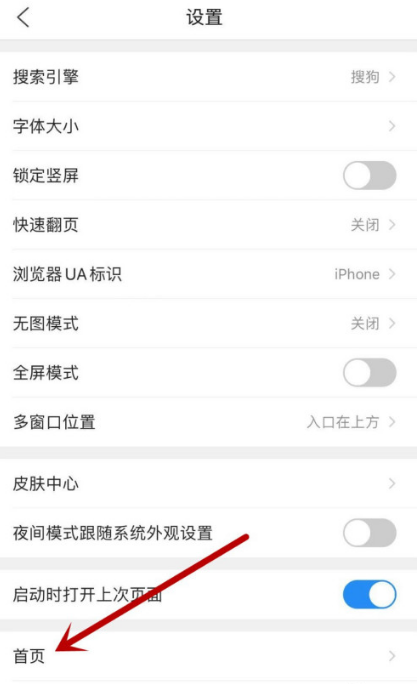
5、跳转新页面后,查找并点击【小说模式】。
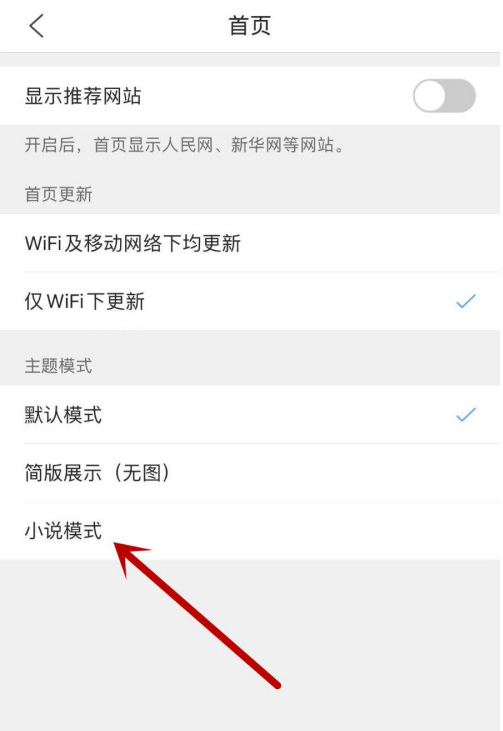
6、点击右侧打钩,如图即为成功开启。
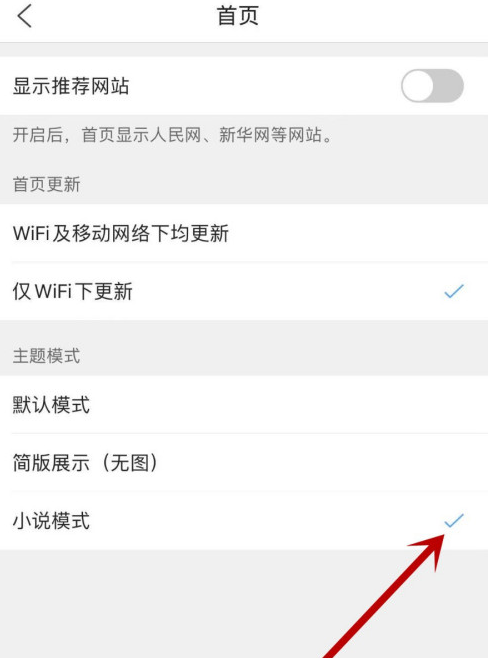
以上就是QQ浏览器首页开启小说模式方法,希望可以帮到大家。
以上是国旅软件为你收集整理的QQ浏览器首页怎样设置成小说模式 QQ浏览器首页开启小说模式方法全部内容。
如果觉得国旅软件网站内容还不错,欢迎将国旅软件推荐给好友。
关于《QQ浏览器首页怎样设置成小说模式 QQ浏览器首页开启小说模式方法》相关问题的解答妙柏小编就为大家介绍到这里了。如需了解其他软件使用问题,请持续关注国旅手游网软件教程栏目。
![华为荣耀magic3来电闪光灯怎么设置[magic3pro来电闪光怎么开]](http://img.citshb.com/uploads/article/20230512/645d55a11579e.jpg)
![腾讯先锋官网[腾讯先锋手游]](http://img.citshb.com/uploads/article/20230626/649943ff1af45.jpg)
![哔哩哔哩漫画背景怎么换[哔哩哔哩漫画的背景怎么获得]](http://img.citshb.com/uploads/article/20230619/649009698a300.jpg)
![洋葱数学怎么做题[洋葱数学怎么用?]](http://img.citshb.com/uploads/article/20230514/645ff341a7c7a.jpg)
![潮自拍怎么取消水印[潮自拍如何去掉logo]](http://img.citshb.com/uploads/article/20230513/645f5b3439d0f.jpg)
![谷歌翻译发音速度怎么调节的[谷歌翻译发音速度怎么调节出来]](http://img.citshb.com/uploads/article/20230512/645dadde2e038.jpg)



